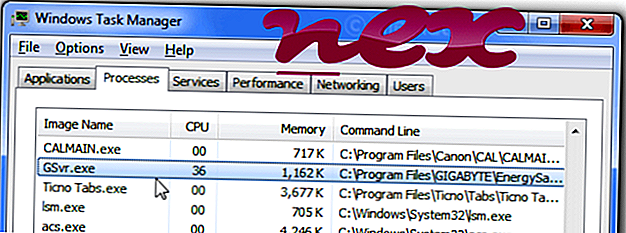
Процесс, известный как GEST Service для управления программами, принадлежит программному обеспечению Energy Saver Advance B от Giga-Byte Technology (www.gigabyte.com) или GIGABYTE UNITED INC (www.gigabyte.com).
Описание: GSvr.exe не является обязательным для ОС Windows и вызывает относительно небольшое количество проблем. GSvr.exe находится в подпапке «C: \ Program Files (x86)» (в большинстве случаев C: \ Program Files (x86) \ GIGABYTE \ EnergySaver \ или C: \ Program Files (x86) \ GIGABYTE \ GEST \ ). Известные размеры файлов в Windows 10/8/7 / XP составляют 80 392 байта (45% всех случаев), 68 136 байтов или 47 624 байта.
Нет информации об авторе файла. Программа не имеет видимого окна. Файл GSvr.exe является подписанным файлом Verisign. Файл имеет цифровую подпись. Это не файл Windows. GSvr.exe способен мониторить приложения. Поэтому технический рейтинг надежности 32% опасности. Однако вы также должны прочитать отзывы пользователей.
Удаление этого варианта: Если у вас возникли какие-либо проблемы с установкой GSvr.exe, вы также можете посетить веб-сайт www.GIGABYTE.com [1] [2] или безопасно удалить программу, используя программу удаления Energy Saver Advance B или Dynamic Energy. Saver (Панель управления ⇒ Удалить программу).
Важно: некоторые вредоносные программы маскируют себя как GSvr.exe, особенно если они находятся в папке C: \ Windows или C: \ Windows \ System32. Таким образом, вы должны проверить файл GSvr.exe на вашем ПК, чтобы убедиться, что это угроза. Мы рекомендуем Security Task Manager для проверки безопасности вашего компьютера. Это был один из лучших вариантов загрузки The Washington Post и PC World .
Аккуратный и опрятный компьютер - это главное требование для избежания проблем с GSvr. Это означает запуск сканирования на наличие вредоносных программ, очистку жесткого диска с использованием 1 cleanmgr и 2 sfc / scannow, 3 удаления ненужных программ, проверку наличия программ автозапуска (с использованием 4 msconfig) и включение автоматического обновления Windows 5. Всегда не забывайте выполнять периодическое резервное копирование или, по крайней мере, устанавливать точки восстановления.
Если у вас возникла реальная проблема, попробуйте вспомнить последнее, что вы сделали, или последнее, что вы установили до того, как проблема появилась впервые. Используйте команду 6 resmon для определения процессов, которые вызывают вашу проблему. Даже для серьезных проблем, вместо переустановки Windows, лучше восстановить вашу установку или, для Windows 8 и более поздних версий, выполнить команду 7 DISM.exe / Online / Cleanup-image / Restorehealth. Это позволяет восстановить операционную систему без потери данных.
Чтобы помочь вам проанализировать процесс GSvr.exe на вашем компьютере, оказались полезными следующие программы: Менеджер задач безопасности отображает все запущенные задачи Windows, включая встроенные скрытые процессы, такие как мониторинг клавиатуры и браузера или записи автозапуска. Уникальный рейтинг риска безопасности указывает на вероятность того, что процесс является потенциальным шпионским ПО, вредоносным ПО или трояном. B Malwarebytes Anti-Malware обнаруживает и удаляет спящие шпионские, рекламные программы, трояны, клавиатурные шпионы, вредоносные программы и трекеры с вашего жесткого диска.
Связанный файл:
shsvcs.dll avira.vpnservice.exe cham_ex32.dll GSvr.exe connect.exe batindicator_hidlist.exe onlinecmdlinescanner.exe fighterstray.exe naprdmgr.exe 49srcas.dll zaprivacyservice.exe












